DigitalOcean是一家国外的主机商,目前已经跻身第七大主机商,性价比较高,最低配置5$一月,新用户注册额外赠送2个月,就相当于5$可以使用3个月,并且所有云主机均使用高性能的SSD硬盘。下面来分享一下如何快速使用DigitalOcean来创建云主机。
一、输入主机名和选择配置
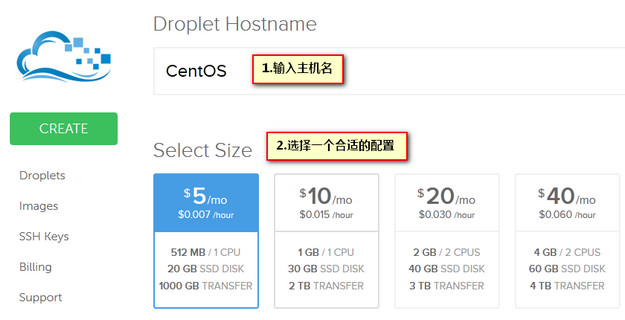
二、选择数据中心,这里需要说明一下,均个人使用情况和网友评测来看,综合得出旧金山数据中心比较稳定,而且与大陆直连,所以个人建议选择如图的旧金山数据中心。可用配置可以不用选择(因为第一个备份服务需要额外收取20%的费用)
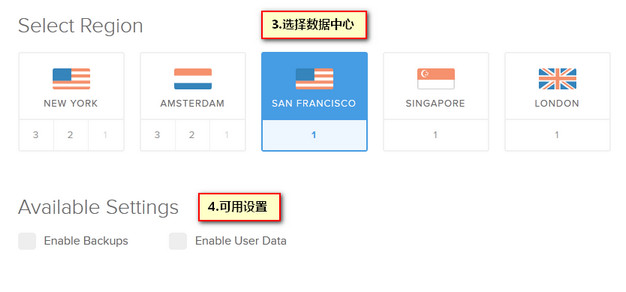
三、选择你比较熟悉的操作系统,因为小z之前有折腾过CentOS,所以这里选择了32位的CentOS6.5操作系统。最后点击创建按钮。
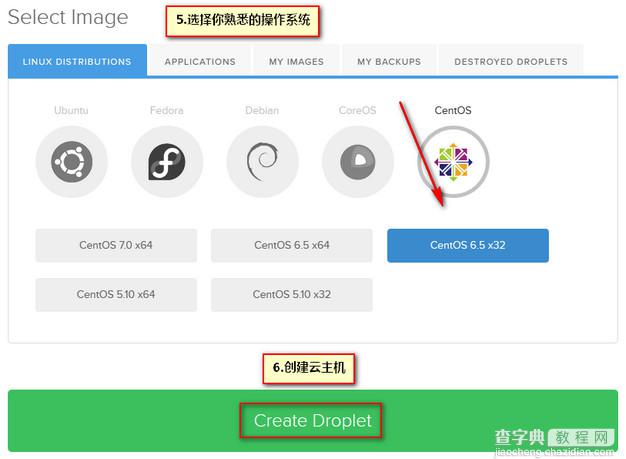
四、等待几十秒创建完成会自动跳转到如图界面,说明创建成功了,接下来就可以对其进行管理。
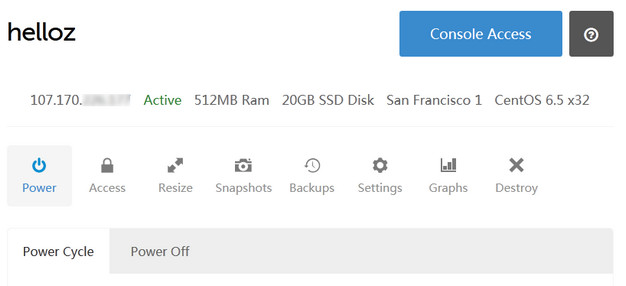
五、创建成功的同时,我们会收到一封邮件提醒,包含主机IP,用户名和密码。然后使用SSH工具连接,第一次登录会提示你修改默认密码,再次输入默认密码,然后输入新密码即可修改成功。
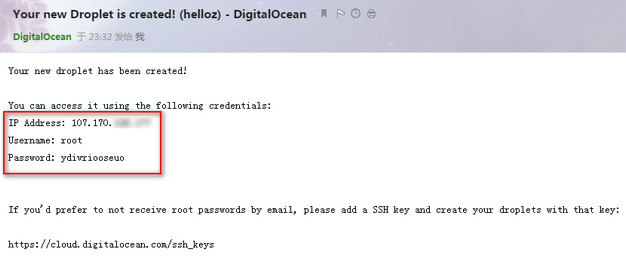
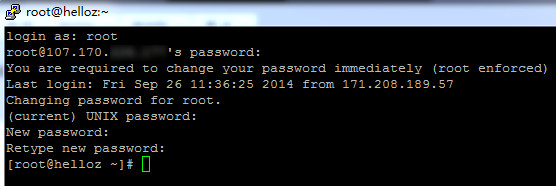
六、安装控制面板WDCP
在众多的中文免费VPS控制面板中,个人比较推荐WDCP。以前用著名的英文免费主机控制面板virtualmin。但自从在本人的几个VPS上全部安装了WDCP后,本人觉得还是中文的用的比较方便。下面就为您讲解一下在centos上变异安装WDCP和lanmp的全过程(wdcp可以到其官网wdlinunx.cn下载)。经过下面安装后整个web环境就创建好了,可以直接登录WDCP后台创建网站了。
1、先设置putty为utf8编码格式(在window–》translation下的下拉框选择UTF8),然后SSH登录VPS后做下面步骤,这样可以看见安装过程中的中文提示。
2、获取版本和安装:
wget http://dl.wdlinux.cn:5180/lanmp_laster.tar.gz
如果提示:-bash: wget: command not found,执行wget安装:yum -y install wget,完毕后重新wget。
tar zxvf lanmp_laster.tar.gz
sh install.sh
(默认会安装wdcp,如果只要web环境lanmp,而不想安装wdcp,这里改为 sh lanmp.sh即可)
几秒后会出现安装选项选择界面,共有4个可选安装包选项,输入序号后回车:
1,2,3 是安装独立的环境,不可自由切换nginx,apache,nginx+apache应用环境
4 是安装所有,即可在后台里自由切换nginx,apache,nginx+apache的应用环境
选择自己需要的选项(建议选择4),然后跳出php版本选择,建议选择高版本的5.3.7(现在wordpress 3.6以上版本都需要php5.2.4,低了有的地方会有问题)。输入序号后回车。
然后就是系统自动编译安装过程,时间比较长。
如果您的VPS是512MB内存,很可能会出现编译错误,一般都是PHP编译出错,错误原因是因为内存不足导致的。您可检查php安装日志:/root/logs/lanmp_php_install.log,一般都是下面错误:
virtual memory exhausted: Cannot allocate memory
make: *** [ext/fileinfo/libmagic/apprentice.lo] Error 1
解决方法:
用vi打开/root/lib/php.sh,找到./configure这一行,然后在下面添加独立的一行,包括反斜杠:
–disable-fileinfo
保存之后不卸载以前的安装,先reboot重启一把,之后直接重新运行安装命令sh install.sh就可以继续原来的安装。
安装完成之后,如果VPS是512MB内存,还需要修改下httpd参数,否则会出现内存不够用的情况:
修改httpd参数,以适应小内存:
在wdcp下修改的httpd配置文件:/www/wdlinux/httpd-2.2.24/conf/httpd-wdl.conf
原值:
ServerLimit 1024
StartServers 5
MinSpareServers 3
MaxSpareServers 30
MaxClients 1024
MaxRequestsPerChild 0
修改后:
ServerLimit 256
StartServers 2
MinSpareServers 2
MaxSpareServers 5
MaxClients 256
MaxRequestsPerChild 50 这个值不要为零,大一点都没有关系。其它值可以适当的修改,以适应内存大小
重启httpd服务:
service httpd restart


